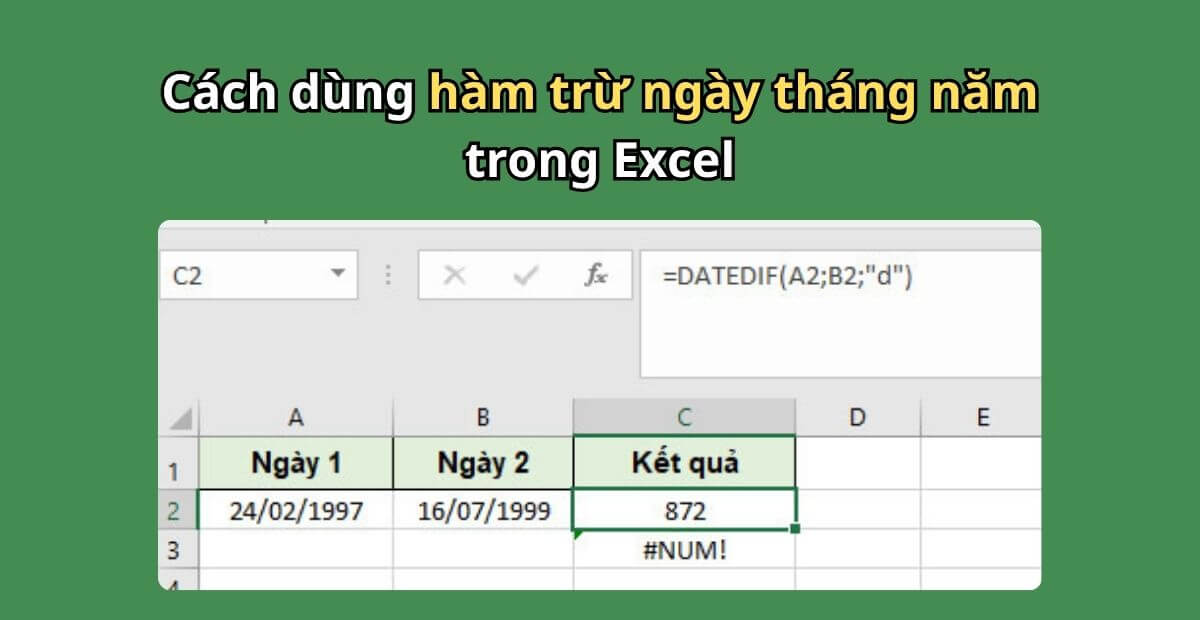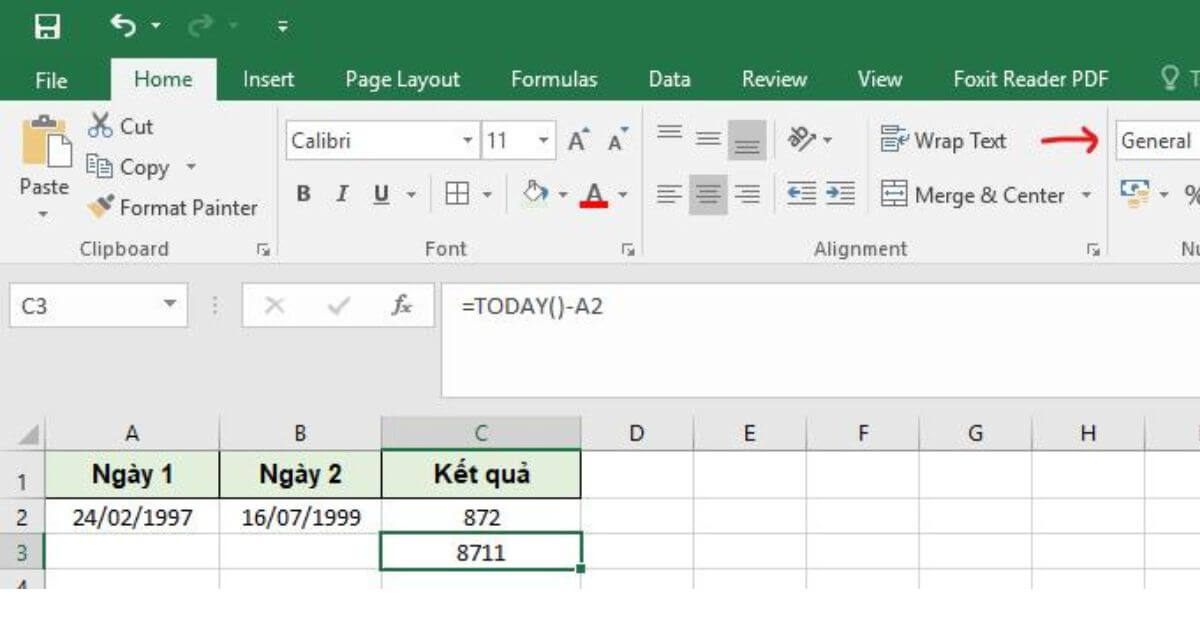Bạn cần tính số ngày làm việc, thời gian hoàn thành dự án hay theo dõi hợp đồng theo mốc thời gian cụ thể? Việc trừ ngày tháng năm trong Excel không chỉ giúp bạn tự động hóa các phép tính thời gian mà còn hỗ trợ quản lý dữ liệu hiệu quả, chính xác và chuyên nghiệp. Bài viết này sẽ hướng dẫn bạn từ cách trừ cơ bản đến các hàm chuyên sâu như DATEIF, NETWORDDAYS, giúp bạn áp dụng linh hoạt trong công việc văn phòng hằng ngày.
1. Vì sao cần biết cách trừ ngày tháng năm trong Excel?
Việc biết cách trừ ngày tháng năm trong Excel là kỹ năng không thể thiếu với bất kỳ ai làm việc văn phòng. Từ nhân sự tính ngày công, kế toán theo dõi hạn thanh toán, đến quản lý dự án cần kiểm tra tiến độ – tất cả đều cần xử lý dữ liệu thời gian chính xác. Thay vì tính thủ công dễ sai sót, Excel cho phép bạn tự động hóa việc tính số ngày, số tháng hay số năm giữa hai mốc thời gian. Nhờ đó, công việc trở nên nhanh gọn, chính xác và chuyên nghiệp hơn rất nhiều.
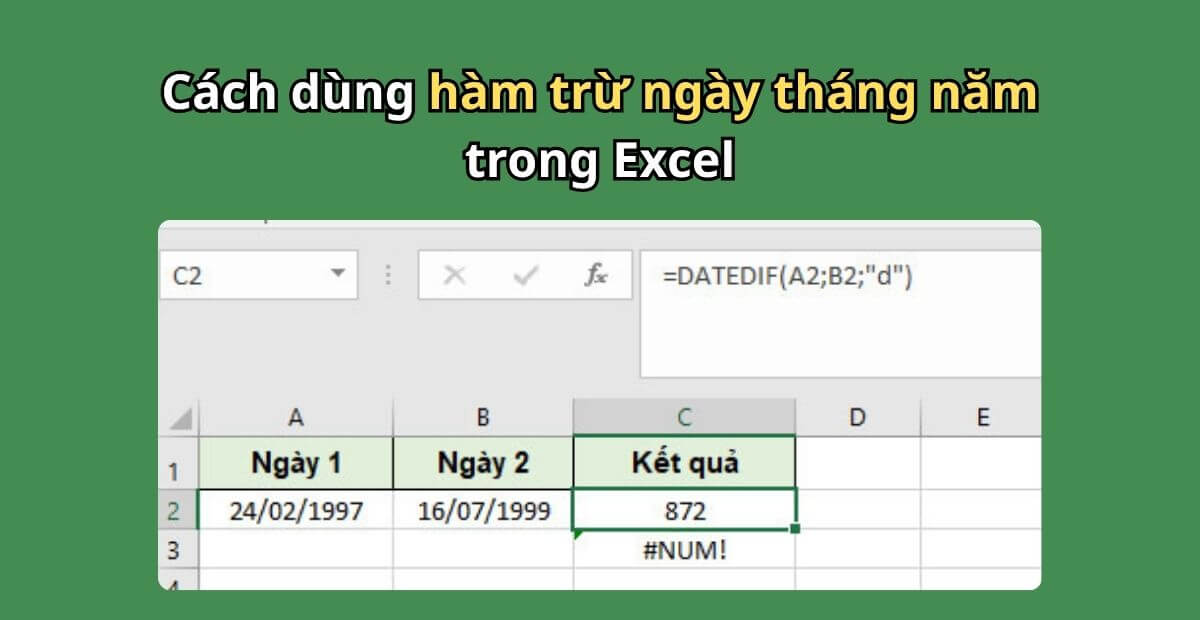
Top 3 cách dùng hàm trừ ngày tháng năm trong Excel chuẩn xác, dễ hiểu
1.1 Tầm quan trọng của việc tính thời gian trong Excel
- Trong nhân sự: tính số ngày nghỉ phép còn lại, số ngày công trong tháng, thời gian công tác, tính tuổi lao động để hợp thức hóa hồ sơ
- Trong kế toán: tính số ngày trễ hạn thanh toán, thời gian khấu hao tài sản, theo dõi chu kỳ thanh toán hợp đồng
- Trong hành chính: kiểm tra thời hạn văn bản, thời gian xử lý công việc, quản lý tài sản nội bộ
- Trong vận hành và dự án: theo dõi tiến độ công việc, tính thời gian hoàn thành so với kế hoạch, cảnh báo chậm tiến độ
Dù bạn làm việc ở bộ phận nào, việc trừ ngày tháng năm trong Excel giúp bạn không chỉ tiết kiệm thời gian mà còn đảm bảo độ chính xác cao trong quản lý dữ liệu thời gian.
1.2 Excel giúp tự động hóa tính toán thời gian
Excel cung cấp nhiều công cụ để bạn xử lý ngày tháng một cách tự động:
- Phép trừ ngày tháng năm trong excel trực tiếp để tính số ngày giữa hai ô ngày
- Hàm
DATEDIF() để tính theo năm, tháng, ngày
- Hàm
NETWORKDAYS() hoặc NETWORKDAYS.INTL() để loại trừ cuối tuần và ngày lễ
Việc sử dụng thành thạo các công thức và hàm này sẽ giúp bạn tự động hóa các quy trình báo cáo, kiểm soát deadline và tối ưu hóa hiệu suất công việc hàng ngày.
2. Cách trừ ngày tháng năm trong Excel bằng phép trừ trực tiếp
Đây là cách đơn giản nhất để bạn bắt đầu làm việc với dữ liệu thời gian. Excel cho phép bạn trừ ngày tháng năm trong excel hai ô chứa ngày tháng để trả về số ngày chênh lệch giữa chúng.
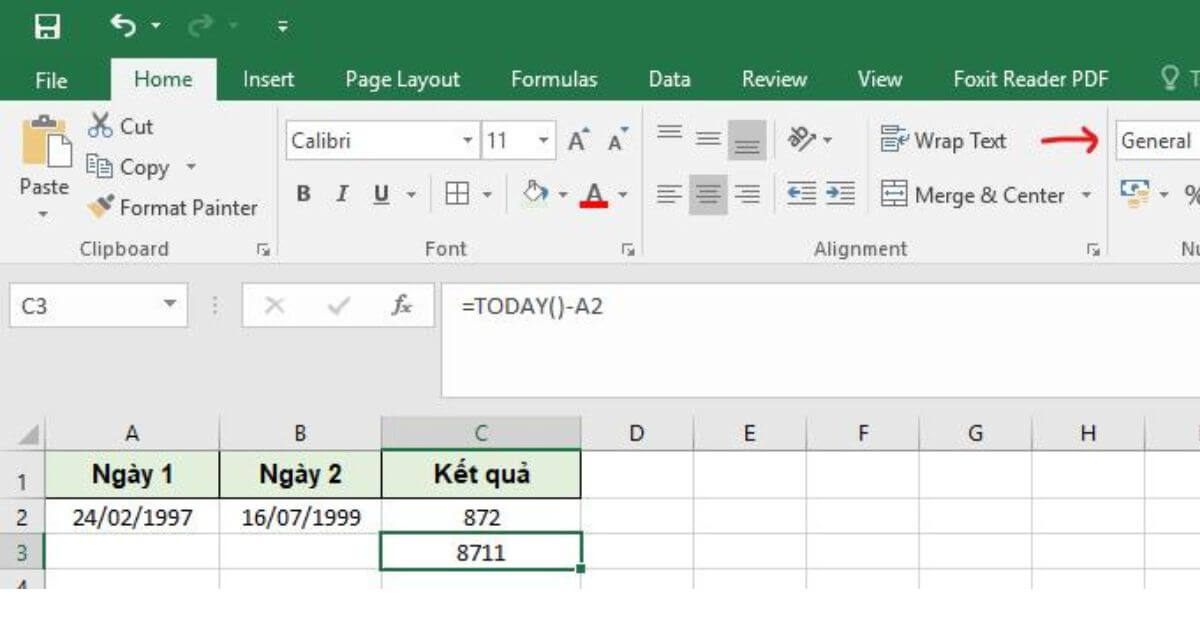
Cách trừ ngày tháng năm trong Excel bằng phép trừ trực tiếp
2.1 Cú pháp cơ bản hàm trừ ngày tháng năm trong excel
=EndDate – StartDate
Ví dụ trừ ngày tháng năm trong excel:
- A2 = 01/06/2024
- B2 = 20/06/2024
Công thức: =B2 - A2
Kết quả trả về: 19 (ngày)
2.2 Điều kiện sử dụng trừ ngày tháng năm trong excel
- Cả hai ô (StartDate và EndDate) phải được định dạng kiểu Date
- Nếu một trong hai ô là văn bản (Text) hoặc sai định dạng, Excel sẽ trả lỗi
#VALUE!
- Để kiểm tra nhanh, bạn có thể chọn ô → Format Cells → chọn Date
2.3 Ứng dụng hàm trừ ngày tháng năm trong excel trong công việc
- Tính số ngày còn lại đến hạn thanh toán:
=DueDate - TODAY()
- Tính số ngày đã làm việc của nhân viên tạm thời:
=TODAY() - StartDate
- Theo dõi thời gian sử dụng dịch vụ hoặc thời gian bảo hành:
=EndDate - PurchaseDate
- Tính số ngày thực hiện hợp đồng: từ ngày ký đến ngày hoàn thành
2.4 Mẹo xử lý lỗi trừ ngày tháng năm trong excel thường gặp
- Kết quả trả về là số âm: kiểm tra lại thứ tự các ô
- Ô chứa văn bản: dùng
=DATEVALUE(A1) để chuyển về kiểu Date
- Sai định dạng ngày/tháng (ví dụ: US format MM/DD/YYYY vs VN DD/MM/YYYY): cần thống nhất cấu hình hệ thống
3. Dùng hàm DATEDIF để tính số năm, tháng, ngày giữa hai mốc thời gian
Khi bạn không chỉ cần số ngày chênh lệch mà còn cần biết rõ số năm, tháng, ngày giữa hai thời điểm, thì DATEDIF là lựa chọn tối ưu nhất. Đây là một trong những hàm ẩn trong Excel, không hiện gợi ý khi gõ nhưng lại vô cùng mạnh mẽ trong tính toán thời gian.

Dùng hàm DATEDIF để tính số năm, tháng, ngày giữa hai mốc thời gian
Cú pháp hàm DATEDIF để trừ ngày tháng năm trong excel
=DATEDIF(start_date, end_date, unit)
Trong đó:
start_date: Ngày bắt đầuend_date: Ngày kết thúcunit: Đơn vị tính – có thể là:
| Đơn vị |
Ý nghĩa |
"d" |
Số ngày giữa hai mốc |
"m" |
Số tháng đầy đủ giữa hai mốc |
"y" |
Số năm đầy đủ giữa hai mốc |
"ym" |
Số tháng lẻ còn lại sau khi trừ đi số năm |
"md" |
Số ngày lẻ còn lại sau khi trừ đi số tháng |
Ứng dụng thực tế của DATEDIF
- Tính tuổi nhân viên:
=DATEDIF(A2, TODAY(), "y")
→ Trả về số năm từ ngày sinh đến ngày hiện tại
- Tính thời gian công tác:
=DATEDIF(JoinDate, TODAY(), "m")
→ Số tháng đã làm việc
- Tính thời gian thực hiện hợp đồng:
=DATEDIF(StartDate, EndDate, "y") & " năm, " & DATEDIF(StartDate, EndDate, "ym") & " tháng"
So sánh với phép trừ thông thường
| Phép tính |
Kết quả |
Hạn chế |
=EndDate - StartDate |
Số ngày |
Không phân biệt theo đơn vị |
=DATEDIF(..., "y") |
Số năm |
Chính xác, theo từng đơn vị |
=DATEDIF(..., "ym") |
Tháng dư |
Rất hữu ích khi lập báo cáo |
Ưu điểm: DATEDIF giúp bạn linh hoạt theo đơn vị tính, dễ tạo báo cáo nhân sự, quản lý hợp đồng, hoặc phân tích dòng đời khách hàng/dự án.
4. Cách trừ ngày tháng năm trong excel có loại trừ cuối tuần và ngày lễ
Trong môi trường công sở, không phải lúc nào bạn cũng tính tổng số ngày theo lịch. Nhiều tình huống chỉ cần tính ngày làm việc thực tế – tức là loại trừ Thứ Bảy, Chủ Nhật và các ngày nghỉ lễ. Lúc này, các hàm như NETWORKDAYS() hoặc NETWORKDAYS.INTL() sẽ cực kỳ hữu ích.

Cách trừ ngày tháng năm có loại trừ cuối tuần và ngày lễ
4.1 Dùng NETWORKDAYS – hàm tính số ngày làm việc chuẩn
=NETWORKDAYS(start_date, end_date, [holidays])
start_date, end_date: hai mốc thời gian cần tính[holidays]: danh sách ngày nghỉ lễ (tùy chọn)
Ví dụ:
Ngày bắt đầu: 01/06/2024
Ngày kết thúc: 15/06/2024
Danh sách ngày lễ: E2:E4
=NETWORKDAYS(A2, B2, E2:E4)
→ Trả về số ngày làm việc không bao gồm Thứ Bảy, Chủ Nhật và các ngày nghỉ trong E2:E4.
Ứng dụng:
- Tính công chấm lương
- Tính số ngày xử lý yêu cầu khách hàng (SLA)
- Quản lý lịch làm việc dự án
4.2 Dùng NETWORKDAYS.INTL – tùy chỉnh ngày nghỉ linh hoạt
=NETWORKDAYS.INTL(start_date, end_date, weekend_code, [holidays])
weekend_code: số hoặc chuỗi xác định ngày nghỉ trong tuần
"0000011" → nghỉ thứ Bảy, Chủ Nhật"0000001" → chỉ nghỉ Chủ Nhật"1111110" → chỉ làm việc Chủ Nhật
Ví dụ:
Một doanh nghiệp chỉ nghỉ ngày Chủ Nhật:
=NETWORKDAYS.INTL(A2, B2, 11, E2:E4)
→ Tính số ngày làm việc thực tế, theo lịch riêng của doanh nghiệp.
Lợi ích nổi bật:
- Phù hợp với công ty có chính sách làm việc 6 ngày/tuần
- Hữu ích khi lập bảng công tự động, KPI theo số ngày làm việc
5. Lỗi thường gặp và mẹo xử lý khi trừ ngày tháng năm trong Excel

Lỗi thường gặp và mẹo xử lý khi trừ ngày tháng năm trong Excel
Dù thao tác trừ ngày tháng năm trong Excel khá đơn giản, nhưng người dùng vẫn thường gặp lỗi do không hiểu rõ định dạng dữ liệu hoặc cú pháp tính toán. Dưới đây là những lỗi phổ biến nhất và cách xử lý hiệu quả:
5.1 Lỗi #VALUE! khi một ô không phải là ngày
Nguyên nhân: Một trong hai ô được nhập dưới dạng văn bản (Text), không phải kiểu dữ liệu ngày (Date), khiến Excel không thể thực hiện phép tính.
Cách xử lý lỗi trừ ngày tháng năm trong excel:
- Dùng hàm
=DATEVALUE(A1) để chuyển đổi dữ liệu từ Text thành kiểu ngày.
- Kiểm tra định dạng ô bằng cách:
- Nhấn chuột phải vào ô → Format Cells → Date
5.2 Kết quả âm do nhầm thứ tự ngày bắt đầu và ngày kết thúc
Ví dụ: =StartDate - EndDate trong khi ngày bắt đầu là 10/06/2024 và ngày kết thúc là 01/06/2024 → Kết quả là -9
Giải pháp:
- Dùng hàm IF để kiểm soát điều kiện:
=IF(EndDate > StartDate, EndDate – StartDate, “”)
→ Giúp bạn tránh kết quả âm hoặc để trống nếu logic sai.
5.3 Lỗi định dạng ngày tháng theo vùng (US vs. VN format)
Vấn đề thường gặp: Excel mặc định định dạng theo hệ thống (MM/DD/YYYY cho US, DD/MM/YYYY cho VN). Nếu bạn nhập ngày 06/12/2024, Excel có thể hiểu nhầm thành 12/06/2024.
Mẹo xử lý:
- Kiểm tra cấu hình hệ thống hoặc chọn lại định dạng chuẩn bằng:
- Format Cells → Date → chọn kiểu ngày phù hợp
- Khi nhập liệu hàng loạt, nên sử dụng hàm
=TEXT(A1, "dd/mm/yyyy") để định dạng lại
6. King Office – Không gian làm việc lý tưởng cho dân văn phòng hiện đại
Bạn có thể thành thạo Excel, biết cách trừ ngày tháng năm một cách chính xác, nhưng để biến kỹ năng thành kết quả thực tế, bạn cần một môi trường làm việc chuẩn chỉnh, yên tĩnh, chuyên nghiệp và có đủ tiện nghi hỗ trợ.
Đó chính là lý do King Office ra đời – nền tảng không gian làm việc hiện đại dành cho dân văn phòng, kế toán, nhân sự, startup và tất cả những ai đang ứng dụng Excel vào điều hành doanh nghiệp.
Vì sao nên chọn văn phòng tại King Office?
- Quản lý hơn 2.000 tòa nhà văn phòng tại TP.HCM, trải dài từ Quận 1, Quận 3, Bình Thạnh đến Thủ Đức, Tân Bình
- Báo giá nhanh trong 5 phút, cập nhật trực tiếp từ chủ đầu tư, không phát sinh chi phí ẩn
- Miễn phí đưa đón đi xem văn phòng, hỗ trợ trải nghiệm thực tế
- Tư vấn miễn phí về thành lập doanh nghiệp, bố trí layout phòng ban (kế toán – vận hành – marketing)
- Diện tích đa dạng từ 10m² đến 500m², linh hoạt theo nhu cầu
Một số Toà nhà văn phòng cho thuê quận 3 đang được ưu đãi hấp dẫn tại King Office

Chỉ từ $14 |

Chỉ từ $16 |

Chỉ từ $14 |
Phù hợp với ai?
- Freelancer làm việc với dữ liệu, quản lý khách hàng, báo cáo
- Startup triển khai quản trị nội bộ bằng Google Sheets, Excel
- Doanh nghiệp nhỏ và vừa cần không gian chuyên nghiệp để tiếp khách, xử lý công việc nhanh chóng, hiệu quả
King Office – nơi mọi kỹ năng Excel của bạn được phát huy đúng giá trị trong môi trường làm việc chuẩn doanh nghiệp.
Hãy liên hệ King Office ngay hôm nay để được tư vấn miễn phí và nhận báo giá cập nhật nhất: